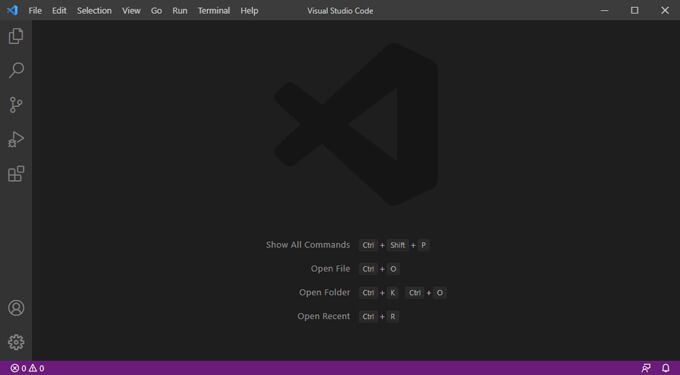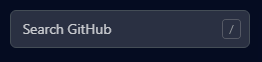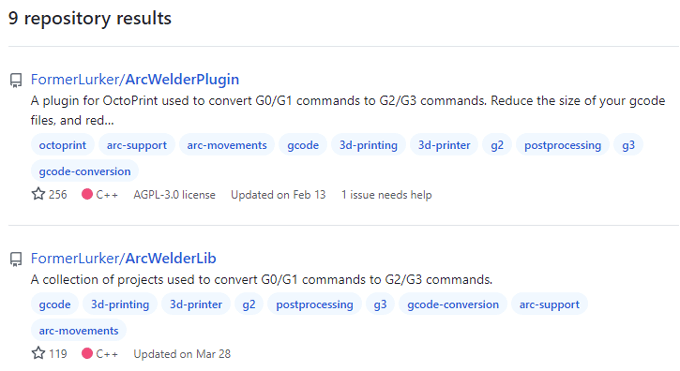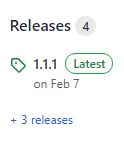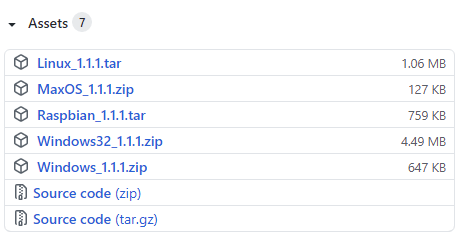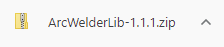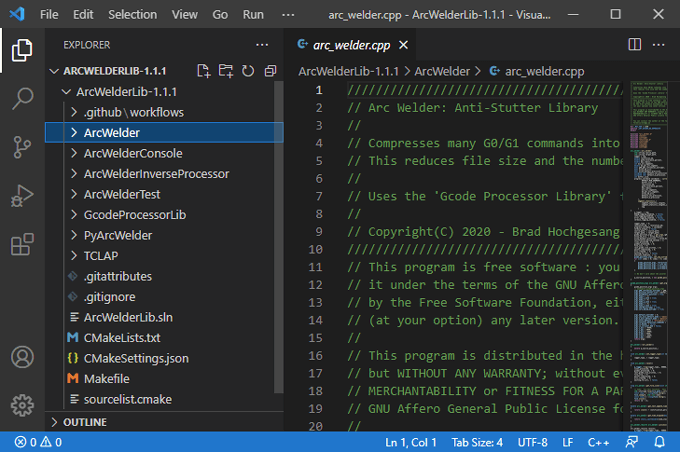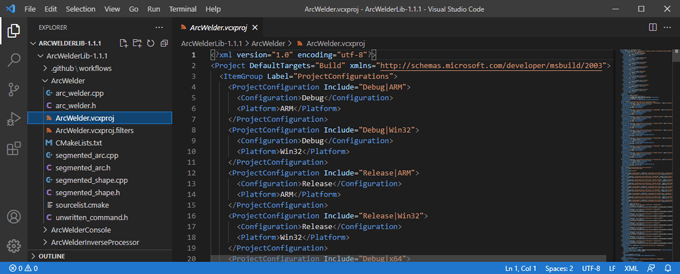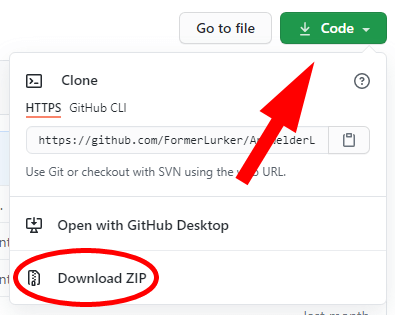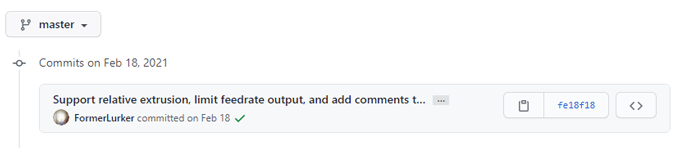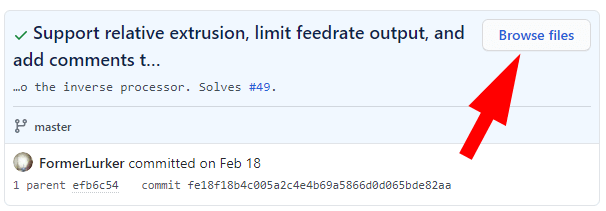Sessantacinque milioni di sviluppatori e tre milioni di organizzazioni non possono sbagliarsi. Ospitando oltre 200 milioni di repository di codice, GitHub è la piattaforma di sviluppo preferita dai singoli codificatori e aziende di tutto il mondo. Gli sviluppatori utilizzano GitHub per creare, mantenere e persino distribuire il loro software in modo che gli utenti come te possano scaricare file e visualizzare il codice direttamente da GitHub.
GitHub semplifica il download e la visualizzazione del codice sorgente di un’app. Questa guida ti mostrerà come scaricare direttamente i file dal sito Web di GitHub in modo da poter visualizzare tu stesso il codice di un progetto.
Installa un visualizzatore di codice
Prima di scaricare qualsiasi codice, dovrai installare un programma in grado di visualizzare tale codice. Visual Studio Code è un editor di codice gratuito, open source e semplificato che consente agli utenti di visualizzare ed eseguire il debug del codice ed eseguire attività.
Scarica e installa Codice di Visual Studio seguendo la procedura guidata di installazione. Quindi sarai pronto per visualizzare file e codice che puoi scaricare da GitHub.
Esistono molti editor di codice diversi. Se un progetto è stato creato con un IDE (ambiente di sviluppo integrato) diverso, Visual Studio potrebbe non essere l’ideale per modificare quel codice. Detto questo, Visual Studio Code ti consentirà di modificare il codice della maggior parte dei progetti su GitHub e funzionerà sempre se tutto ciò che vuoi fare è visualizzareil codice.
Scaricamento della versione più recente di un progetto su GitHub
Supponiamo che tu sia un programmatore che desidera scaricare i file di progetto per un software open-source. Su GitHub, i file di progetto vengono pubblicati nei repository e ogni progetto ha una home page del repository. Non è necessario disporre di un account utente su GitHub per visualizzare o scaricare file.
Segui questi passaggi per scaricare la versione più recente del progetto che ti interessa.
- Vai a github.com.
- Cerca per il progetto per nome nella casella di ricerca di GitHub.
- Vai alla home page del repository.
- Trova la sezione Versioni e seleziona la versione più recente. Sul sito desktop di GitHub, le versioni si trovano nella barra laterale a destra. In alternativa, puoi aggiungere /releases all’URL del repository. La versione in alto sarà la più recente.
- Quindi, trova ed espandi la sezione Risorse .
- Poiché desideri visualizzare il codice, scarica il file.zip del codice sorgente. Gli utenti Linux dovrebbero scaricare il file del codice sorgente tar.gz.
- Estrai l’archivio del codice sorgente che hai scaricato nel passaggio 6.
- Passa a Visual Code Editor e seleziona File > Apri cartella . Naviga e seleziona la cartella che hai estratto nel passaggio 7.
- Premi il pulsante Seleziona cartella.
- In Visual Studio Code, vedrai il progetto elencato a sinistra. Puoi espandere le frecce del menu a discesa per vedere tutti i file inclusi nel progetto.
- Seleziona un file di progetto nel pannello a sinistra e il codice apparirà nell’area di lavoro a destra.
I passaggi precedenti illustrano come visualizzare i file della versione più recente di un progetto su GitHub. Ma cosa succede se si desidera visualizzare i file da un ramo specifico del progetto?
Download da un ramo specifico
In GitHub, un repository può avere più rami. Ogni ramo ha un nome univoco e consiste in una serie di modifiche al codice. È una copia di una parte particolare del codice in un determinato momento in cui è possibile apportare modifiche senza distruggere l’originale. Le modifiche al codice vengono apportate all’interno dei rami e quindi, se richieste e approvate, possono essere nuovamente unite nella versione principale di lavoro del progetto chiamata braccio principale.
Immaginiamo di voler scaricare e visualizzare file da un ramo specifico di un progetto su GitHub. Per farlo, segui questi passaggi:
- Cerca il progetto per nome e vai alla home page del repository del progetto.
- Trova il menu a discesa ramo e seleziona il ramo che desideri scaricare. In genere, il ramo Master contiene il codice più recente, ma non sempre.
- Ora che hai selezionato il ramo che desideri, trova e seleziona il pulsante verde Codice, scegliendo tra Scarica Zip o, se vedi l’opzione Apri con Visual Studio. (Potresti anche vedere un’opzione per Apri con GitHub Desktop.)
- Estrarre il file zip e aprire la cartella estratta da Visual Studio Code seguendo i passaggi 7-11 nella sezione precedente.
Seguendo i passaggi precedenti, puoi visualizzare il codice da un ramo specifico di un progetto su GitHub. Successivamente, discuteremo come approfondire ulteriormente e scaricare file da un commit specifico.
Download da un commit specifico
Ogni volta che viene applicata una modifica al codice a un repository, viene aggiunta tramite un commit. Il commit contiene tutte le modifiche dall’ultimo aggiornamento del codice. Potresti voler scaricare da un commit specifico se stai cercando di eseguire il debug di problemi causati da una recente modifica del codice.
- Vai alla home page del repository e seleziona il ramo con cui vuoi lavorare. Normalmente, questo sarà il ramo principale.
- Trova e seleziona il collegamento Impegna .
- Scegli il commit che vuoi scaricare selezionando il titolo del commit.
- Ora sei sulla pagina del commit che hai selezionato. Quindi, seleziona il pulsante Sfoglia file.
- Trova e seleziona il pulsante verde Codice e scegli Scarica zip o, se disponibile, Apri con Visual Studio.
- Infine, estrai il file zip e apri la cartella estratta in Visual Studio Code.
C’è molto di più su GitHub
Download e visualizzazione dei file di progetto da GitHub è solo la punta dell’iceberg. Alla fine, potresti voler eseguire il fork di un repository, clonarlo in un repository locale, eseguire il commit delle modifiche, inviare le modifiche al fork e quindi inviare una richiesta pull chiedendo al proprietario del progetto di unire le modifiche nel repository di origine.